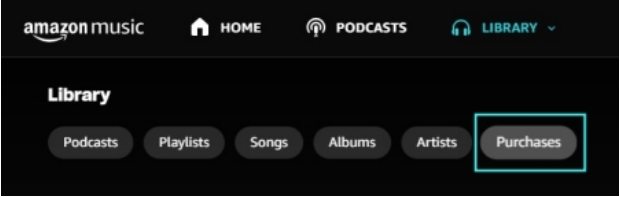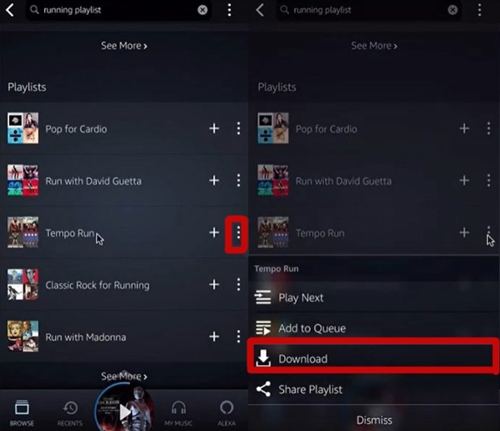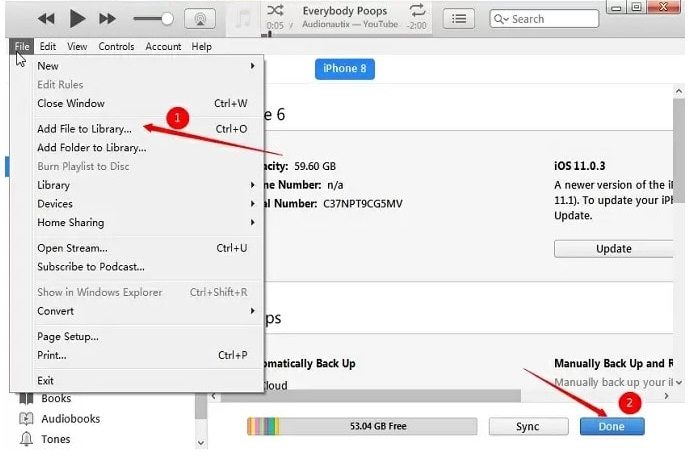Guida completa su come scaricare Amazon Music su iPhone
Amazon Music offre ai suoi utenti diverse funzionalità nel quadro delle sue piattaforme di streaming. Per scaricare Amazon Music su iPhone e ascoltare offline le tue canzoni preferite da Amazon, devi abbonarti ad Amazon Music Prime o Unlimited. Alternativamente, puoi acquistare qualsiasi album o brano musicale da Amazon per ascoltarlo. Questi download però non sono brani locali ma file cache, riproducibili solo all'interno dell'app Amazon Music. Continua a leggere questo articolo per conoscere il metodo ufficiale per scaricare Amazon Music sul tuo iPhone.
Parte 1. Come Scaricare la Musica Acquistata da Amazon su iPhone?
Amazon Music non è solo una piattaforma di streaming musicale, ma ti permette anche di acquistare diversi brani MP3. Dopo aver acquistato brani o album su Amazon, hai la possibilità di scaricare la musica sui tuoi dispositivi.
- Step 1.Apri l'applicazione Amazon Music sul tuo iPhone e naviga fino alla parte inferiore dello schermo, quindi tocca "Libreria".
- Step 2.Scegli "Acquistati" tra le opzioni di filtraggio per visualizzare la musica che possiedi. Tocca il menu contestuale accanto al brano desiderato.
-
Step 3.Seleziona "Scarica" e la musica verrà salvata in una cartella Amazon Music designata sul tuo iPhone.

Parte 2. Come Scaricare la Musica Acquistata dal Browser Web su iPhone?
In alternativa, puoi scaricare la musica acquistata sul lettore web di Amazon Music. Ecco come scaricare la musica acquistata su Amazon Music utilizzando il browser web di Amazon Music su iPhone.
- Step 1.Visita il Web Player di Amazon Music e accedi utilizzando le credenziali del tuo account Amazon.
- Step 2.Vai alla Libreria, clicca sull'opzione Musica e passa alla scheda Canzoni.
- Step 3.Nella sezione Acquistati, seleziona gli album che desideri scaricare e poi clicca sul pulsante Scarica.
- Step 4.Se richiede di installare l'app, scegli "No grazie, scarica direttamente i file musicali". Se il browser chiede se aprire o salvare i file, scegli "Salva".
-
Step 5.Al termine del download, accedi ai file scaricati aprendo la cartella Download nel tuo browser.

Parte 3. Come Scaricare Musica da Amazon Music Unlimited su iPhone?
Se vuoi sapere come ascoltare Amazon Music offline su iPhone, l'app Amazon per iOS offre le opzioni di download predefinite per chi possiede un abbonamento ad Amazon Music Unlimited o Prime. Quindi, se usufruisci già di questi abbonamenti, puoi scaricare i brani di Amazon Music per lo streaming offline. Segui i seguenti passaggi per sapere come ascoltare Amazon Music su iPhone.
- Step 1.Inizia avviando l'app Amazon Music e accedi al tuo account Amazon Music Unlimited.
- Step 2.Cerca i tuoi album o le tue canzoni preferite.
- Step 3.Tocca l'opzione Download accanto all'album o al brano che vuoi scaricare..
-
Step 4.Attendi che il download finisca e ora puoi goderti i brani scaricati da Amazon su iPhone offline.

Parte 4. Il Modo Migliore per Ascoltare Amazon Music Offline su iPhone?
Come accennato precedentemente, è necessario abbonarsi ad Amazon Music Prime o Unlimited per poter ascoltare offline i propri brani preferiti di Amazon. Inoltre, i download non sono brani locali ma file cache, riproducibili solo tramite l'app Amazon Music. Le raccolte audio scadono se gli utenti non sono più membri di Amazon Music Prime o Unlimited. Tuttavia, le cose cambiano se gli utenti possono scaricare i brani di Amazon in file musicali in formato aperto. Per fortuna, abbiamo un potente downloader per mantenere la libreria Amazon riproducibile su iPhone per sempre.
1. Scarica le Canzoni da Amazon Music sul Computer
HitPaw Video Converter è il miglior downloader pensato per convertire e scaricare tutti i brani di Amazon Music Unlimited e Prime Music in formati semplici e comuni come M4A, MP3, FLAC e WAV. Con un'interfaccia intuitiva, gli utenti potranno scaricare tutti i brani di Amazon Music in pochi passi sul computer.
- Scarica i brani di Amazon Music per riprodurli in locale a tuo piacimento
- Converte in modo efficiente Amazon Music Prime/Unlimited/HD in MP3
- Mantiene la qualità audio e i tag ID3 al 100% lossless dopo la conversione
- Velocità 120x superiore e conversione di Amazon Music in blocco
-
Step 1.Comincia scaricando, installando e avviando HitPaw Univd. Passa alla scheda Toolbox e seleziona Amazon Music Converter.

-
Step 2.Accedi al tuo account Amazon. Utilizza l'opzione Accedi presente sullo schermo nell'angolo in alto a destra. Inserisci le tue credenziali e clicca sull'opzione Accedi.

-
Step 3.Clicca sul pulsante Scarica accanto alle playlist, ai brani e agli artisti che vuoi scaricare per iniziare ad analizzare il brano da scaricare.

-
Step 4.Una volta terminata l'analisi, scegli un formato di output per tutti i file musicali. HitPaw supporta la conversione di Amazon Music in M4A, MP3, FLAC e WAV, fino a 320kbps.

-
Step 5.Tocca l'opzione Convert All per convertire in blocco i brani con i metadati ID3 conservati da Amazon Music.

2. Sincronizza le Tracce di Amazon Music su iPhone tramite iTunes/Apple Music
Adesso che hai scaricato i brani sul disco locale del tuo computer, è il momento di portarli sul tuo iPhone. Puoi farlo facilmente con l'aiuto di iTunes o Apple Music. Segui i seguenti passaggi per sapere come sincronizzare i brani di Amazon Music su iPhone tramite iTunes.
- Step 1.Apri iTunes e vai su File > Aggiungi File alla Libreria.
- Step 2.Seleziona la cartella Amazon Music e collega il tuo iPhone con un cavo USB.
- Step 3.Clicca sull'icona del tuo iPhone nella barra degli strumenti.
-
Step 4.Vai alla scheda Musica, scegli le opzioni di sincronizzazione e clicca su Sincronizza per trasferire Amazon Music sul tuo iPhone.

Conclusione
In breve, abbiamo dato un'occhiata ai diversi metodi per scaricare Amazon Music su iPhone per un ascolto offline. Abbiamo visto che il metodo ufficiale prevede che gli utenti dispongano di un abbonamento ad Amazon Music Prime o Unlimited per poter ascoltare offline i brani preferiti di Amazon. Inoltre, i brani scaricati non sono file locali ma file cache, riproducibili solo all'interno dell'app Amazon Music. Il modo migliore per godere della migliore esperienza di ascolto offline su iPhone è utilizzare HitPaw Univd (HitPaw Video Converter). Può facilmente scaricare e convertire qualsiasi canzone di Amazon Music Unlimited e Prime Music in formati semplici e comuni come M4A, MP3, FLAC e WAV.